CONTEÚDO
- Visão Geral
- Exemplo de Utilização
- Cadastros
- Parâmetros
- Desembolso Recebimento x Tipo de Serviço
- Alterador x Grupo Fixo
- Natureza Rendimento
- Classificação do Serviço Prestado
- Links
01. VISÃO GERAL
Nesse documento será descrito o menu "Cadastros" do plugin "DocReinf".
Para maiores informações acesse a documentação :DocReinf
|
02. EXEMPLO DE UTILIZAÇÃO
Cadastros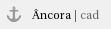
Acessar o módulo Global.
- (1) Menu “DocFiscall” > (2) Submenu “DocReinf” > (3) Selecionar opção “Integrador”.

Selecione o menu "Cadastros":
Este menu contém um submenu com outras opções, a seguir iremos detalhar cada uma delas:
(1) Parâmetros: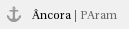
Aba "Geral"
(1.1) Bloco Dados do Contribuinte , informe:
- CPF do Responsável
- Celular
- Nome
- E-mail
- Telefone Fixo
- Classificação Tributária - Tabela 8
- Ramo do Fornecedor - Produtor Rural
- Versão Reinf
(1.2) Bloco Dados Gerais , informe:
- Indicadores de Escrituração Fiscal: "Não obriga ECD" ou "Obriga ECD"
- Desoneração da Folha : "Não aplicado" ou "Enquadrada nos termos da lei"
- Acordo internacional de isenção: "Sem acordo" ou "Com acordo"
- Permitir Certificado Digital de Terceiros: "Não Permitir" ou "Permitir"
- Situação da Pessoa Jurídica : "Normal", "Extinção", "Fusão", "Cisão" ou "Incorporado"
- Buscar Lançamentos do INSS: "Pela Data de Emissão" ou "Pela Data do Alterador
- Buscar Lançamentos de IRRF ( só 4010)
- Replicar: "Somente empresa logada" ou "Todas as empresas"
(1.3) Bloco Dados da Software House, informe:
- CNPJ
- E-mail
- Contato
- Razão Social
- Telefone
- Versão
(2) Desembolso Recebimento x Tipo de Serviço: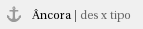
Neste menu, deverá ser feita a associação dos Tipos de Desembolso e Recebimento com os Tipos de serviço da estrutura Reinf.
Será exibida a tela cheia, mas é possível voltar a visualização da barra de opções clicando no ícone  no canto superior esquerdo da tela.
no canto superior esquerdo da tela.

Serão exibidos os itens abaixo:
| Salvar | CapCar | Código Tipo RecDes | Descrição | Ativo | Analítico | Calculo Imposto | Conta Contábil | Natureza Reinf | Desembolso que não contém retenção | Serviços Reinf | Rend. Benef. no Exterior TB 03 | Forma Trib. Rend. Exterior TB 04 | Inf. sobre Ben. Rend. Exterior TB 05 | Data Validade |
|---|
Nessa parametrização, deverá ser feita a associação dos tipos de desembolso a estrutura Reinf.
|
GIF de Demonstração:
 xo
xo
(3) Alterador X Grupo Fixo:
Nesse menu deverá ser realizada a associação dos alteradores do sistema de Contas a Pagar e Contas a Receber com o Grupo Fixo dos Impostos.
| Lembrando que o Grupo Fixo é um cadastro interno do sistema. |

Será exibida a tela cheia, mas é possível voltar a visualização da barra de opções clicando no ícone  no canto superior esquerdo da tela.
no canto superior esquerdo da tela.

Nesta serão exibidas as colunas :
(1) Descrição : Serão listados os agregados cadastrados no CAP e CAR
(2) Código do Imposto: Serão exibidos os grupos fixos de impostos disponíveis para associação e os já associados.
(3) RecPag: Identificação da origem do agregados como Recebimento (R) ou Pagamento (P).
(4) A/C: Identificação do tipo de operação do alterador como Acréscimo ou Decréscimo, que pode resultar em operações de Débito ou Crédito.

GIF de Demonstração:


- (2)Aba Principal -
- (3) Sistema de Integração : Ao clicar em "Incluir" virá marcado como default a opção "Controle Financeiro" na caixa de seleção "Sistema de Integração".
- (4) Tipo de Débito e Crédito: selecione o tipo de débito e crédito que está correlacionado com o código reduzido cadastro do PMS.
- (5) Comissão Percentual: informe a alíquota para que o cálculo da comissão seja realizado.
- (6) Comissão Valor Fixo : informe o valor da comissão que será descontado nos lançamentos.
- (7)Rateio: Informe no campos Tipo de Documento, Tipo de recebimento, Atividade Proje
(5) Classificação do Serviço Prestado:

- (2)Aba Principal -
- (3) Sistema de Integração : Ao clicar em "Incluir" virá marcado como default a opção "Controle Financeiro" na caixa de seleção "Sistema de Integração".
- (4) Tipo de Débito e Crédito: selecione o tipo de débito e crédito que está correlacionado com o código reduzido cadastro do PMS.
- (5) Comissão Percentual: informe a alíquota para que o cálculo da comissão seja realizado.
- (6) Comissão Valor Fixo : informe o valor da comissão que será descontado nos lançamentos.
- (7)Rateio: Informe no campos Tipo de Documento, Tipo de recebimento, Atividade Proje







 xo
xo

